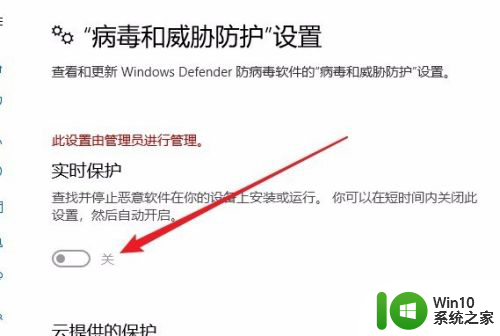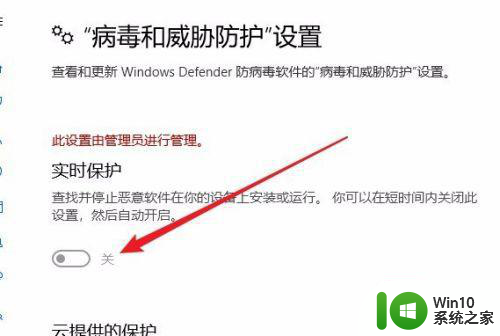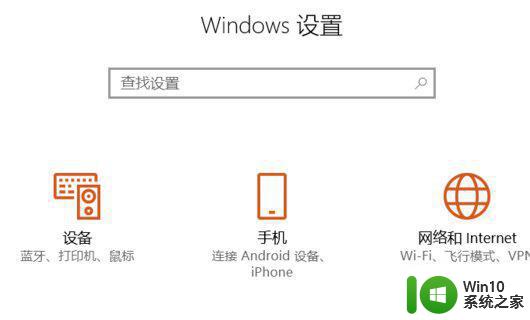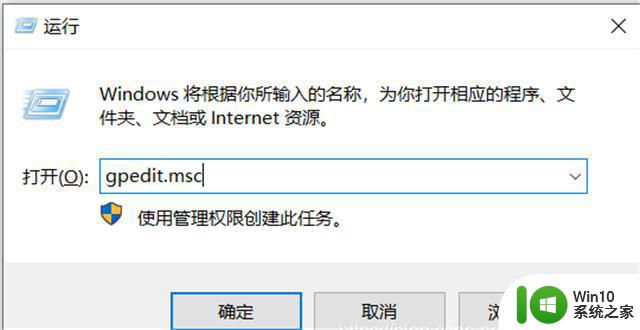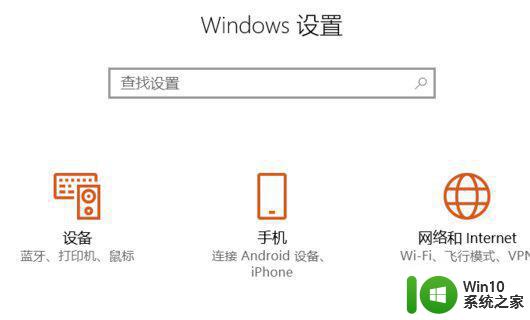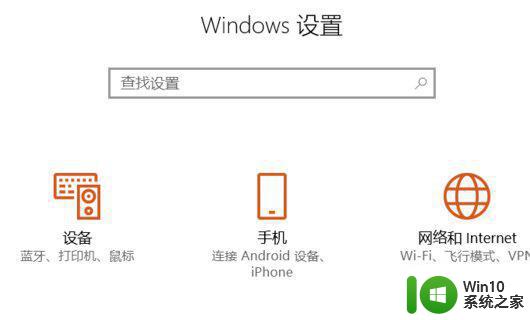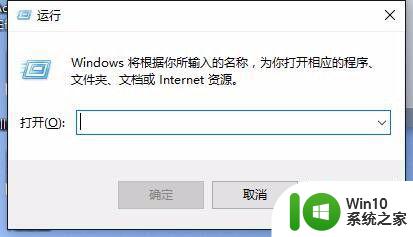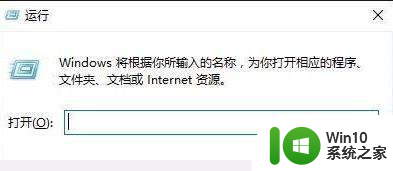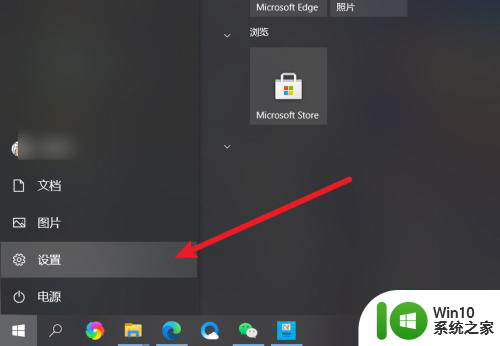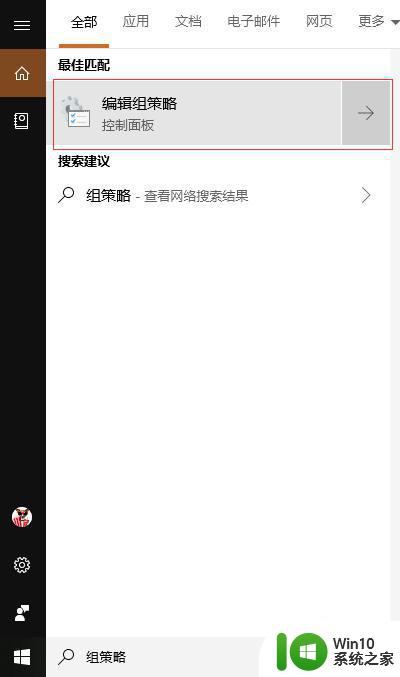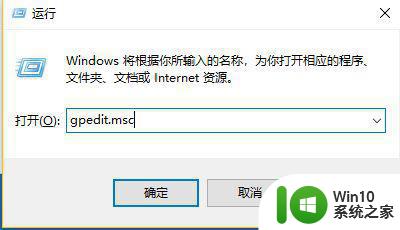win10实时保护开关是灰色怎么回事 Win10 defender实时保护灰色无法启用怎么办
Win10实时保护开关是灰色可能是由于系统设置或软件冲突导致的,如果Win10 defender实时保护灰色无法启用,可以尝试重新启动电脑或更新系统补丁来解决问题。也可以检查系统中是否有其他安全软件与Windows Defender发生冲突,及时关闭或卸载这些软件。如果问题仍然存在,建议进行系统恢复或重装系统来修复问题。保障系统的实时保护功能正常运行是保护电脑安全的重要措施,及时解决灰色保护开关的问题至关重要。
具体步骤:
1.在Windows10系统中,我们看到Windows defender的实时保护下面的开关为灰色的。无法对其进行编辑。
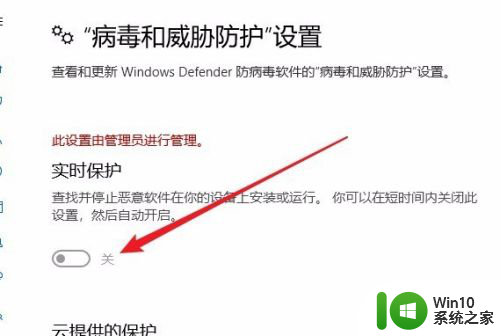
2.这时我们可以右键点击桌面左下角的开始按钮,在弹出的菜单中选择“运行”菜单项。
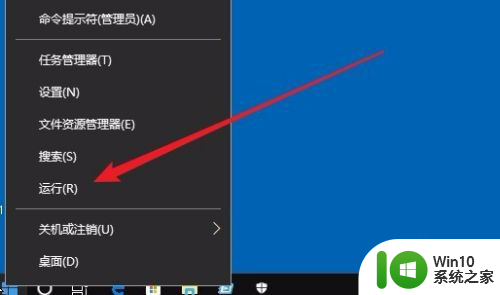
3.在打开的运行窗口中,输入命令gpedit.msc,然后点击确定按钮 。
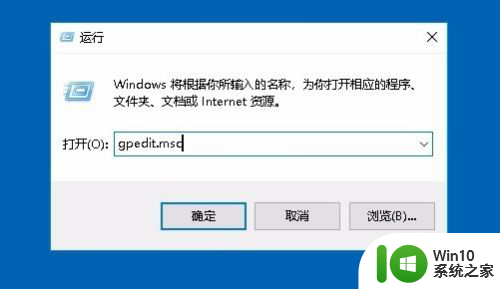
4.在打开的本地组策略编辑器窗口中,依次点击“计算机配置/管理模板/Windows组件/Windows defender防病毒程序”菜单项。
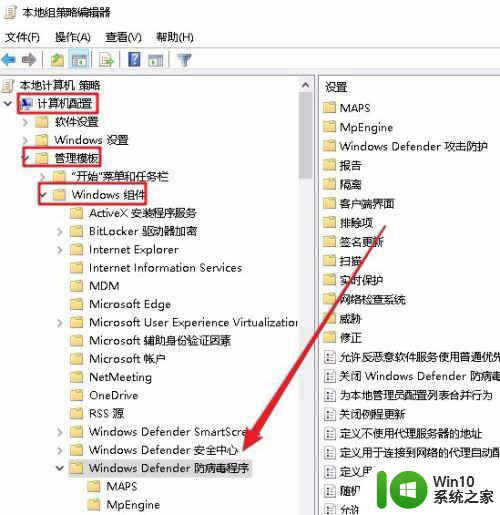
5.接着点击左下面的展开菜单,在弹出菜单中选择“实时保护”菜单项。然后点击右侧的“关闭实时保护”快捷链接。
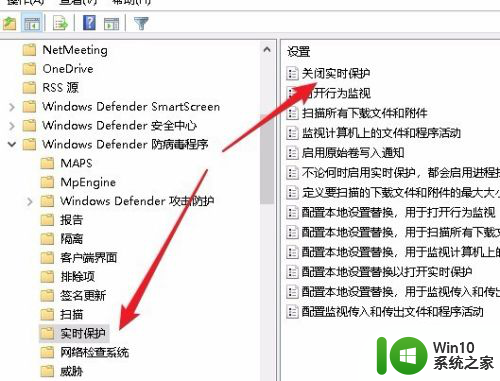
6.在打开的关闭实时保护窗口中,我们点击选择“未配置”设置项。
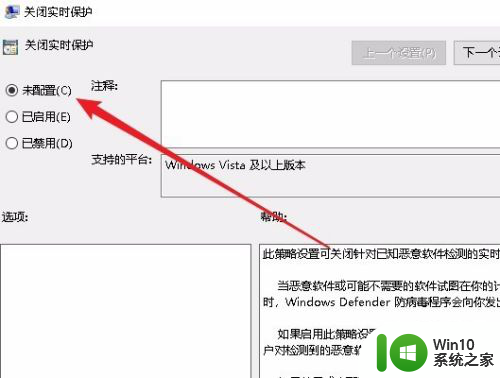
7.这时再回到实时保护设置窗口,可以看到现在的开关不是灰色的,可以对其进行编辑了。
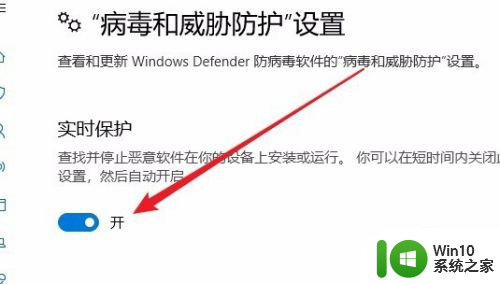
以上就是win10实时保护开关是灰色怎么回事的全部内容,如果你也遇到了这个问题,可以尝试上面小编提供的方法来解决,希望对大家有所帮助。